Si bien los recordatorios no son nada nuevo para el Asistente de Google, la función Family Bell se enfoca en mantener a su familia al día. En lugar de solo un recordatorio estándar, suena una alarma, como una campana. Esto captará la atención de cualquiera, asegurándose de que verifiquen lo que deben hacer.
La idea surge de padres e hijos que intentan administrar su tiempo de manera más efectiva mientras se quedan en casa durante la pandemia. Como es de esperar, parte del propósito es garantizar que los niños mantengan un horario estructurado cuando asistan a clases en casa. Por supuesto, puede configurar todo tipo de recordatorios fuertes y molestos para crear mejores rutinas diarias.
Cómo funciona
Google lanzó Family Bell como una forma de ayudar a las familias a prepararse para el nuevo año escolar. De acuerdo con un tema escolar, Family Bells suena como las campanas de la escuela para que los niños y adultos sepan cuándo es hora de hacer algo. Algunos de los ajustes preestablecidos incluyen cosas como recreo, matemáticas, comienzo del día escolar, leer, estudiar y desayunar.

Si bien hay algunos ajustes preestablecidos para ayudarlo a comenzar rápidamente, puede personalizar las campanas según sus necesidades. No tienen que estar relacionados con la escuela. Úselos para recordarle las tareas diarias, como tomar medicamentos, hacer videoconferencias cuando trabaje de forma remota y recordarle que almuerce en lugar de trabajar todo el día.
Puede configurar las campanas para que suenen todos los días o solo en ciertos días. Estos son recordatorios recurrentes para ayudar a su familia a mantenerse al día con las rutinas diarias y semanales. La mejor parte es que puede enviar estas campanas a dispositivos específicos en todos los dispositivos a la vez. No solo sonará una campana, sino que escuchará el propósito de la campana, como «hora de estudiar» o «hora de almorzar».

Si tiene varios niños con diferentes actividades durante el día, enviar las campanas a los dispositivos individuales de los niños funciona bien. Todo lo que necesita es un dispositivo con el Asistente de Google.
Si tiene una pantalla inteligente habilitada para el Asistente de Google, puede decir «Hola Google, comience el día escolar» para ver una imagen con el tema de la escuela junto con los sonidos comunes que escucharía en una escuela ocupada.
Actualmente, Google está implementando la función solo en inglés en los Estados Unidos, Canadá, Australia, el Reino Unido y la India. Si aún no lo tiene, siga buscando actualizaciones para su aplicación Google Home o Google Assistant, ya que debería estar disponible pronto.
Configuración de anuncios de campana
Hay dos formas de configurar los anuncios de Family Bell. Diga «Hola Google, cree un Family Bell» o use la aplicación Google Home. A los efectos de este tutorial, lo guiaré a través del uso de la aplicación.
Abra la aplicación Google Home y toque su imagen de perfil en la parte superior derecha, luego toque «Configuración del asistente».
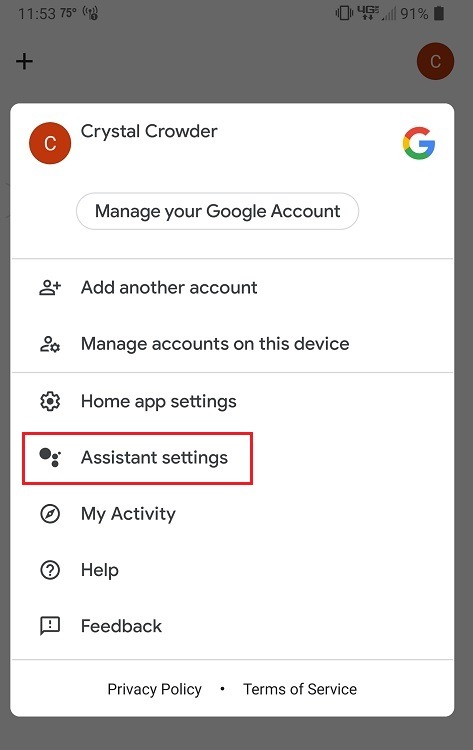
Presiona la pestaña Asistente.
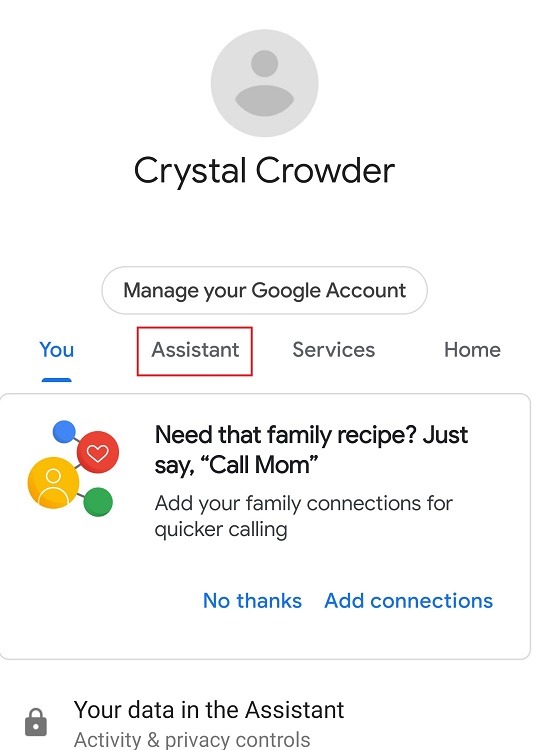
Elija «Campana familiar».
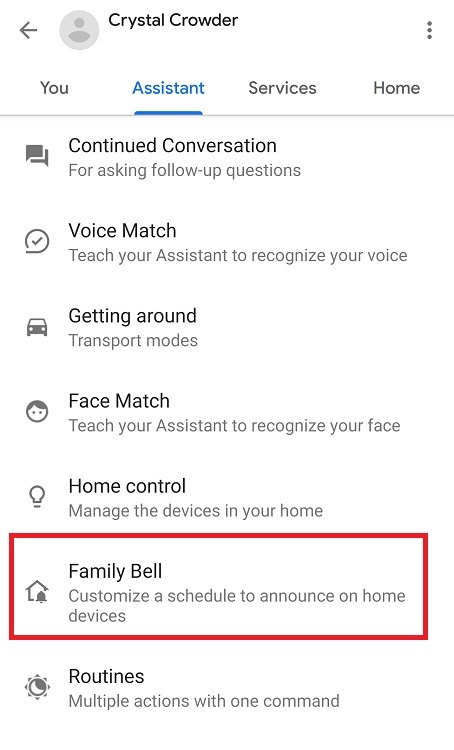
Toque el botón azul «Agregar una campana» o agregue una de las campanas preexistentes en la parte inferior de la pantalla.
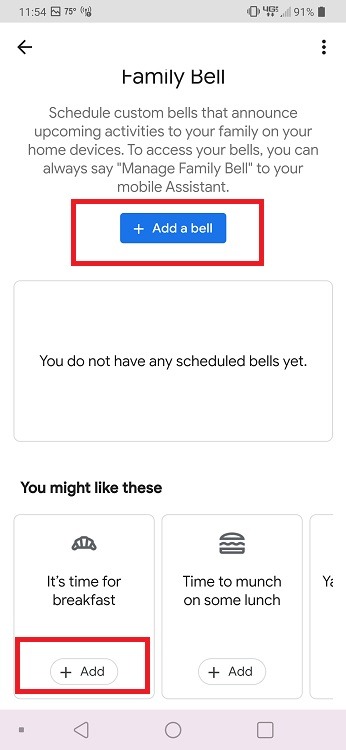
Simplemente desplácese para ver más campanas prefabricadas. Puedes personalizar el horario según tus necesidades.
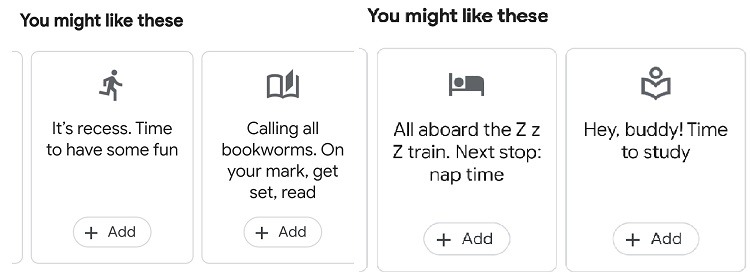
Cuando personalice o agregue un nuevo Family Bell, deberá darle un nombre al timbre, elegir una hora, qué días sonará y a qué altavoz(es) se enviará.
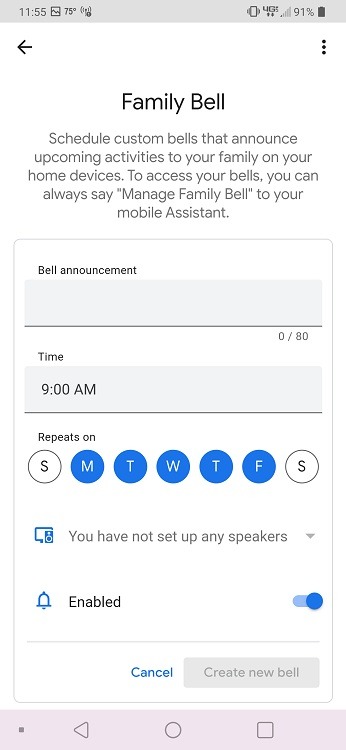
Todas las campanas existentes se muestran en el área Campana familiar de la Configuración del asistente.
Gestión de anuncios de Family Bell
¿Quiere deshabilitar temporalmente una campana, editar una campana o eliminar una? En el área Family Bell de su aplicación Google Home, toque la flecha hacia abajo junto a una campana para editar los detalles. O enciéndalo o desactívelo tocando en la parte superior derecha de la campana para activarlo o desactivarlo.
Puede crear tantos como necesite para su familia. Si está tratando de hacer que el hogar se sienta más como la escuela, estas campanas pueden ayudar a recordar a los padres y a los niños cuándo cambiar de tema, tomar descansos y tener tiempo para estudiar. Esto también funciona bien para las tareas rutinarias diarias y si trabaja desde casa.
Mientras tanto, echa un vistazo a otras formas en las que el Asistente de Google puede hacerte más productivo.
